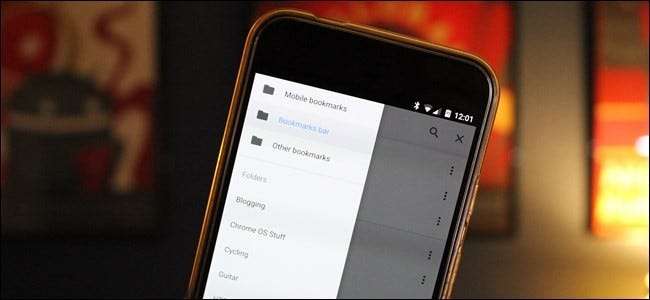
În acest moment, Google Chrome este prolific. Probabil îl folosiți pe computerul desktop și laptop, precum și pe orice dispozitiv mobil pe care îl aveți. Menținerea sincronizării lucrurilor între toate dispozitivele dvs. este ușoară, datorită setărilor de sincronizare la îndemână de la Google.
Merită remarcat faptul că tot ceea ce vom acoperi aici ar trebui să să fie activat în mod implicit. Cu toate acestea, dacă aveți o problemă sau ați dezactivat unele dintre aceste setări, așa se face - indiferent dacă utilizați Windows, MacOS, Linux, iPhone sau Android.
Primul pas: activați sincronizarea pe desktop
Trebuie să pornim acest shindig de pe desktop, așa că declanșează Chrome pe computerul tău și să facem acest lucru.
Mai întâi, faceți clic pe meniul cu trei butoane din colțul din dreapta sus, apoi derulați în jos la Setări.
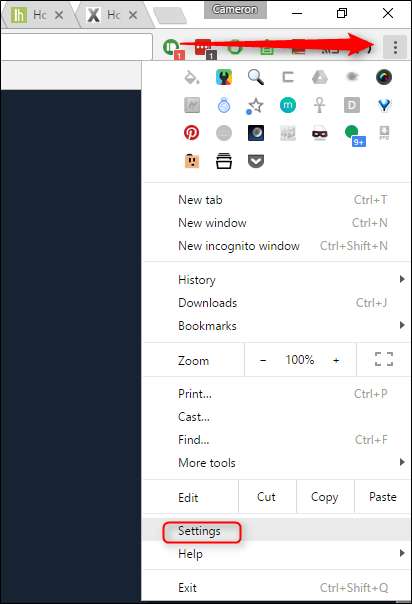
În partea de sus a acestui meniu veți găsi câteva modificări specifice contului dvs. Google. Cea de-a doua casetă care poate face clic este „Setări avansate de sincronizare” - mergeți mai departe și dați acel tip mic un clic.

Aici puteți modifica toate setările de sincronizare. Puteți schimba caseta derulantă în „Sincronizați totul”, cu care rulez, sau puteți folosi opțiunea „Alegeți ce să sincronizați” pentru a alege-n-alege lucrurile dvs.
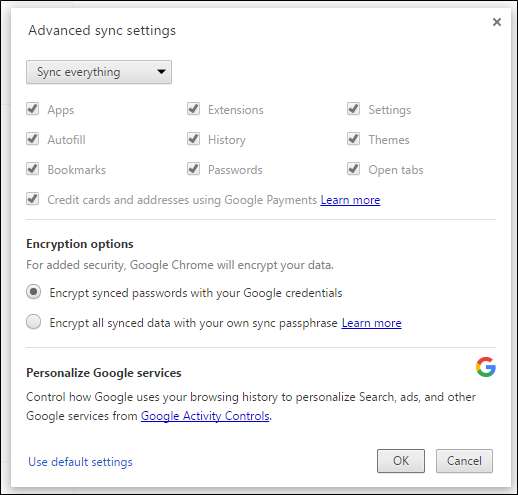
Dacă mergeți cu acesta din urmă, asigurați-vă că este bifată opțiunea „Marcaje”. Dacă ai mers cu primul, bine, ar trebui să fii bun să mergi.
Faceți clic pe caseta „OK” pentru a închide totul și ați terminat aici.
Pasul doi: verificați setările de sincronizare pe mobil
Acum, săriți peste telefon. Nu contează dacă utilizați Android sau iOS, aceste setări ar trebui să fie practic aceleași.
Din nou, atingeți butonul cu trei puncte din colțul superior, apoi atingeți „Setări”.
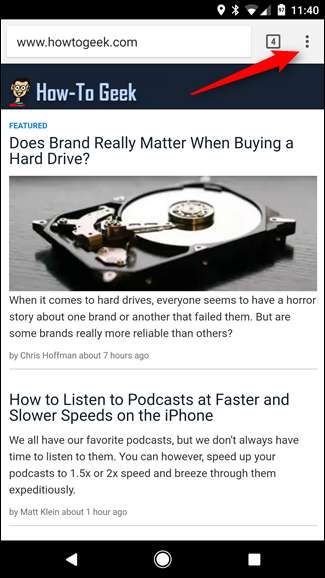
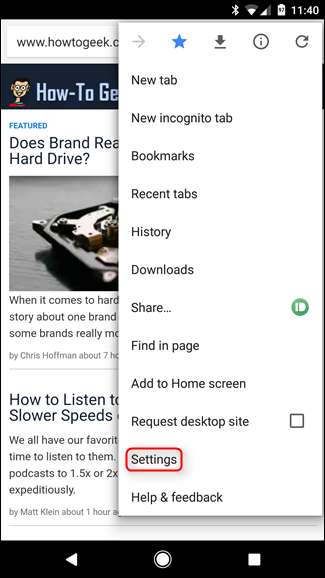
În partea de sus a acestui meniu, ar trebui să vă vedeți numele și „Sincronizarea cu <adresa de e-mail> ”Dialog. Atingeți asta.
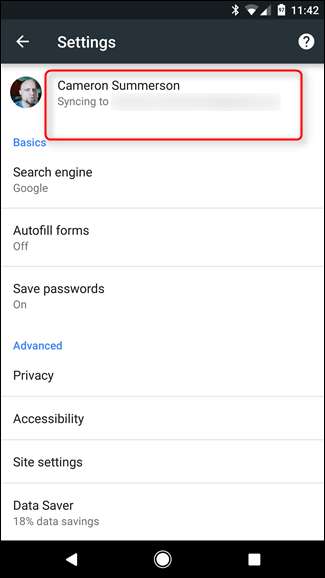
Aceasta va afișa setările specifice contului. Chiar sub conturile dvs., există o opțiune pe care scrie „Sincronizare”. Apăsați-l.
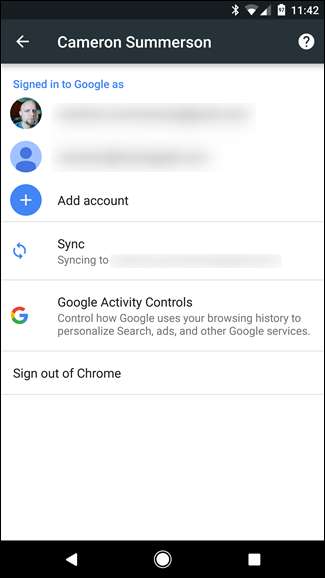
Mai întâi, asigurați-vă că opțiunea „Sincronizare” este activată.
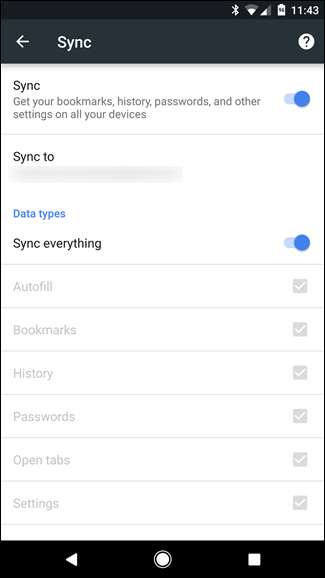
Mai jos, puteți specifica tipurile de date de sincronizat. Din nou, rulez cu „Sincronizează totul”, dar poți dezactiva această opțiune pentru a alege și a alege ceea ce ai dori - asigură-te doar că „Marcaje” sunt activate.
Odată ce totul arată kosher, vă puteți retrage.
Pasul trei: asigurați-vă că totul este sincronizat corect
După ce ați terminat, reveniți la meniul Chrome de pe mobil, apoi selectați „Marcaje”.

Ar trebui să se deschidă automat la „Marcaje mobile”, dar puteți accesa restul marcajelor dvs. deschizând meniul hamburger din partea stângă.
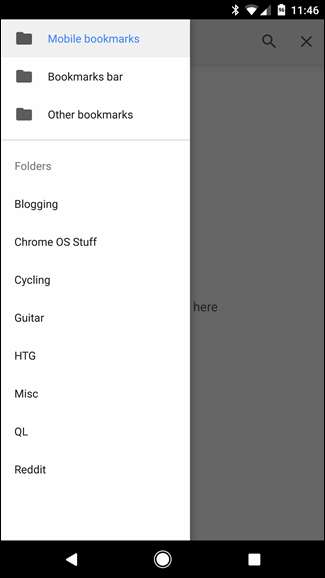
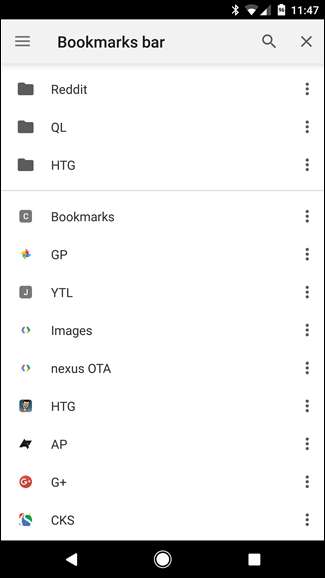
Dacă totul este sincronizat corect, toate marcajele dvs. ar trebui să apară acum aici. Ai terminat!







